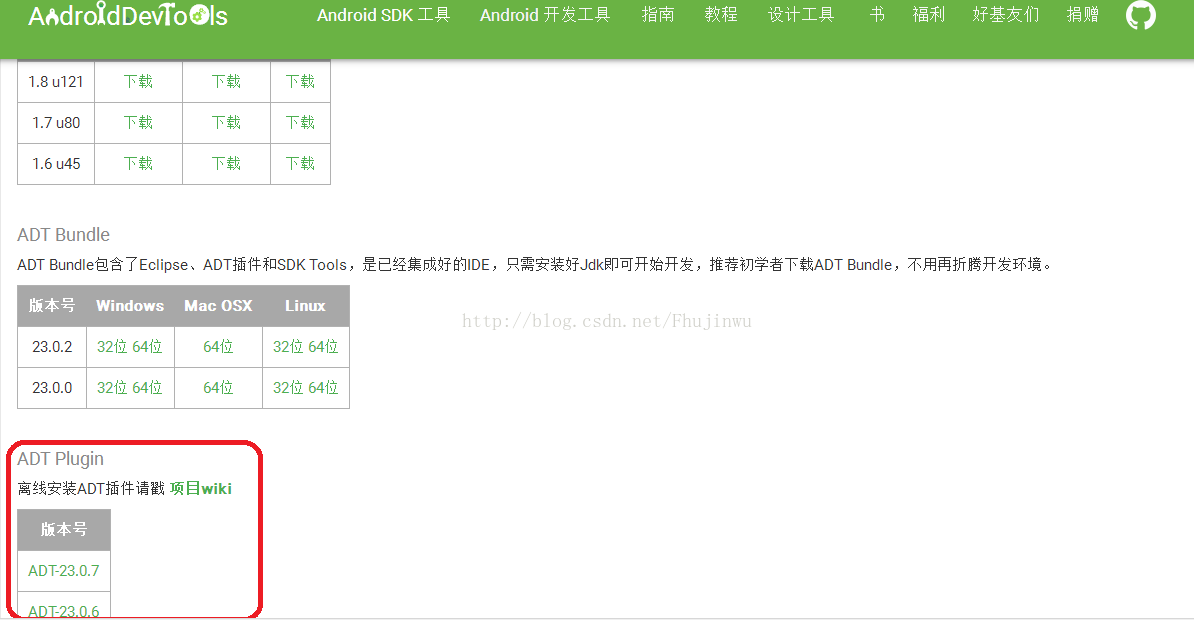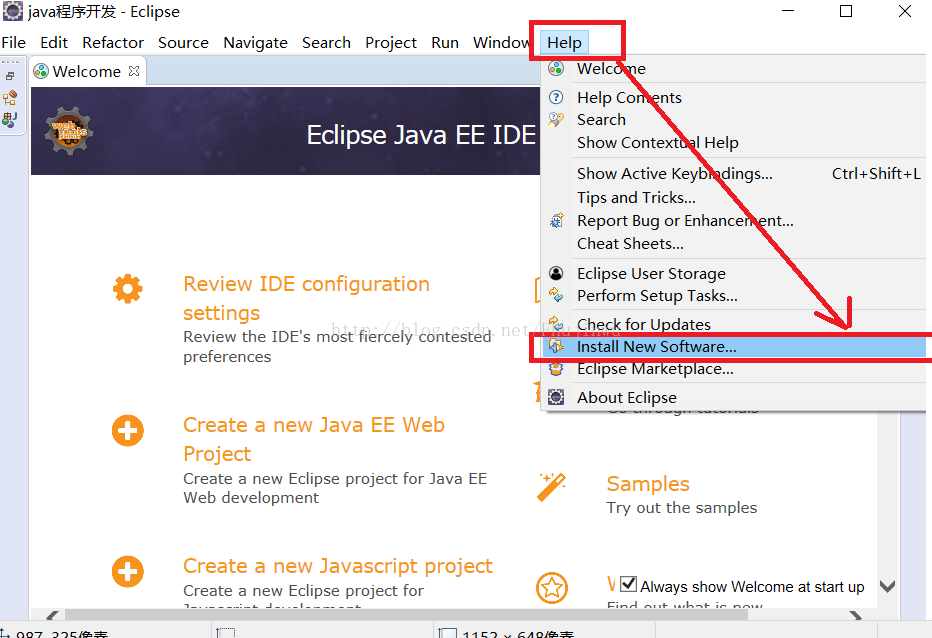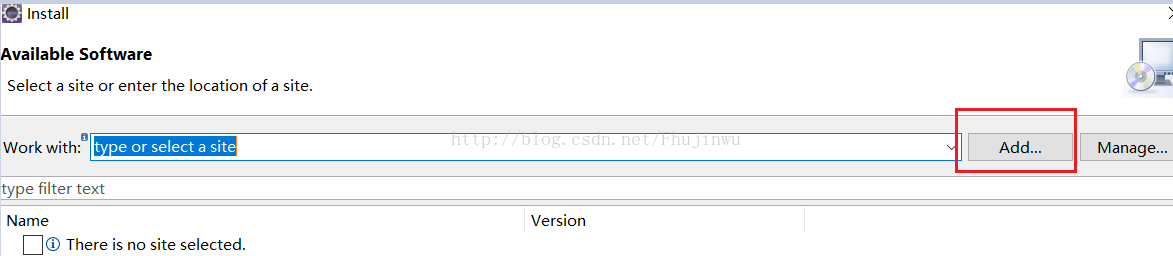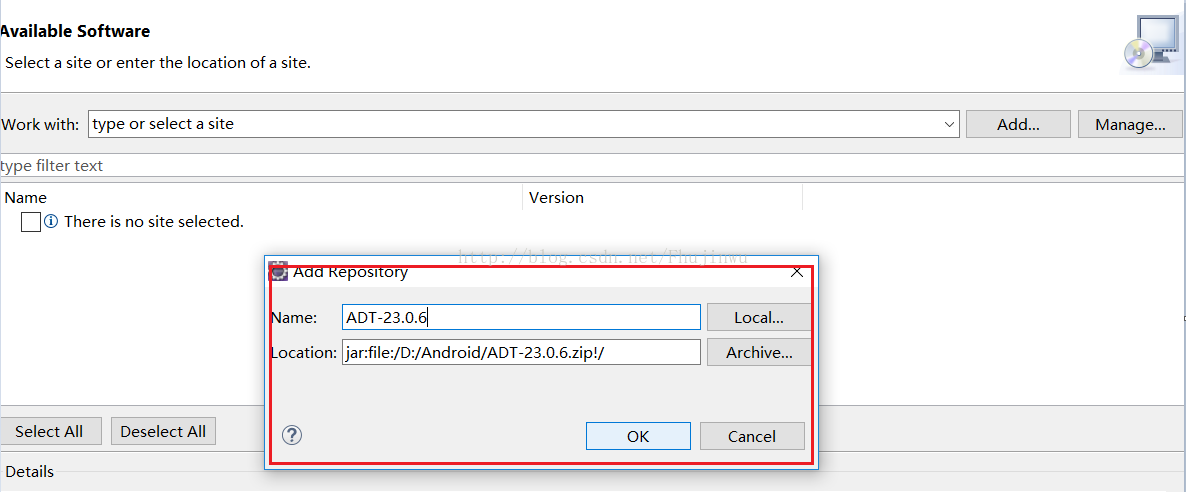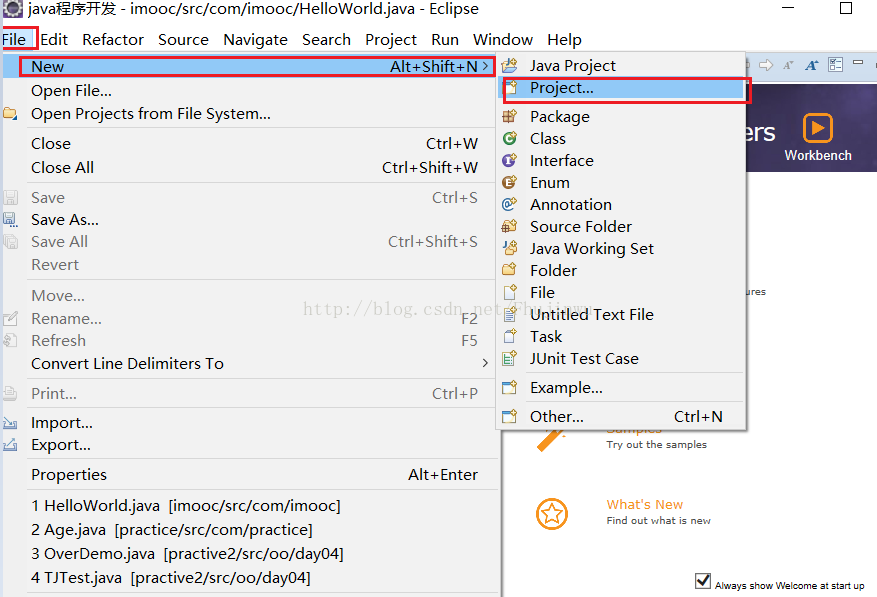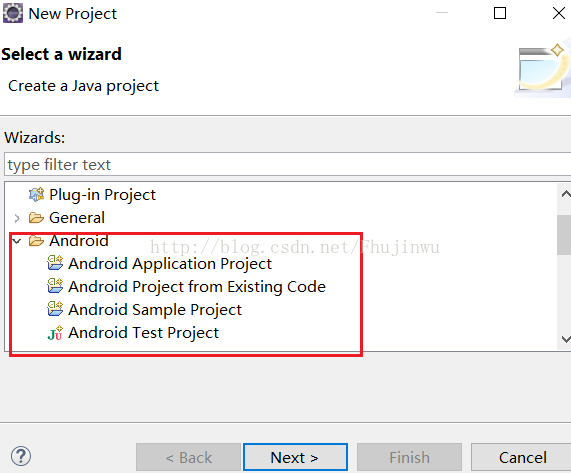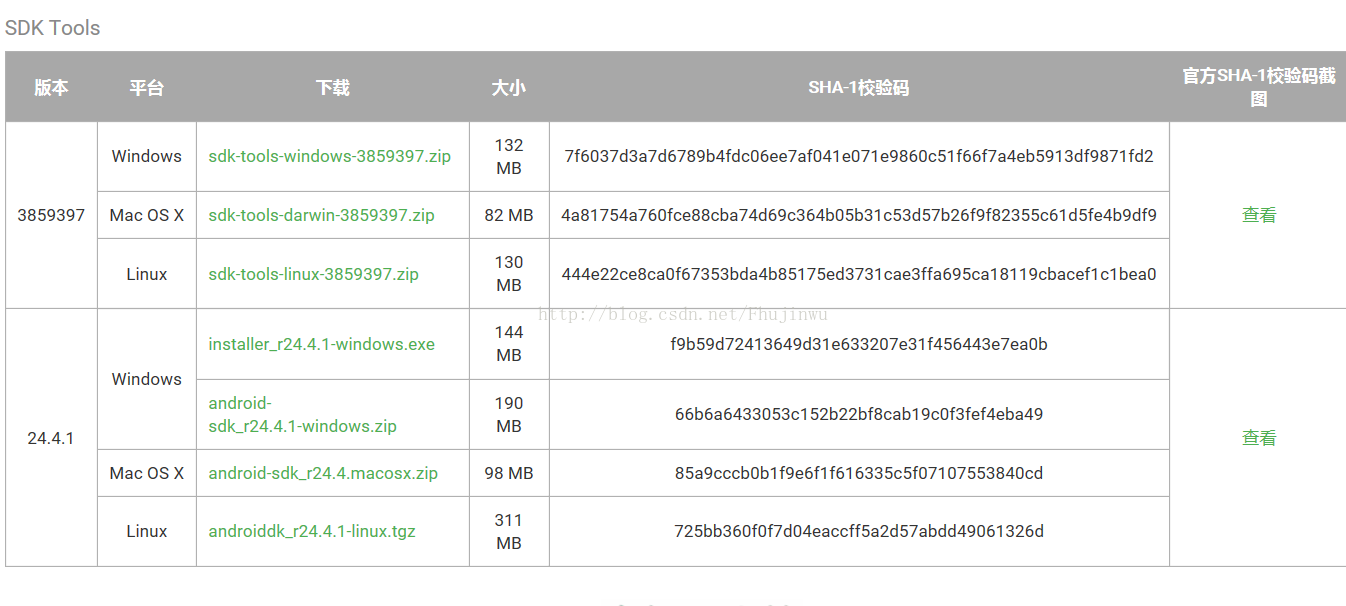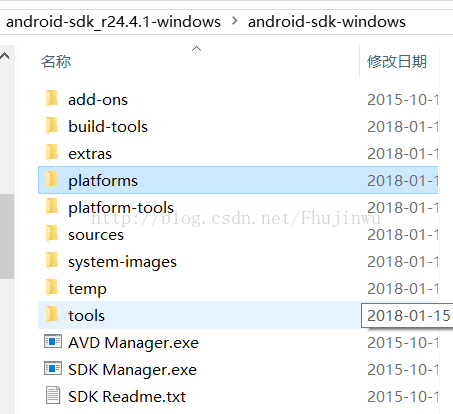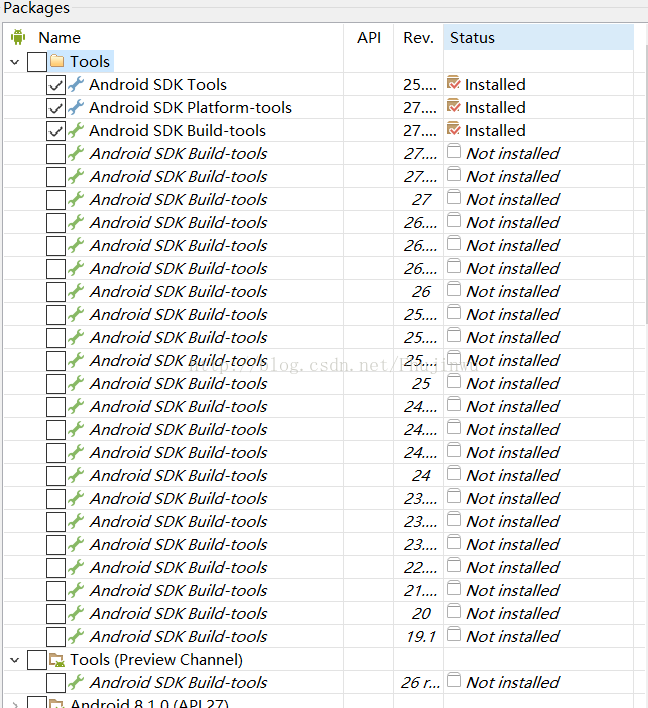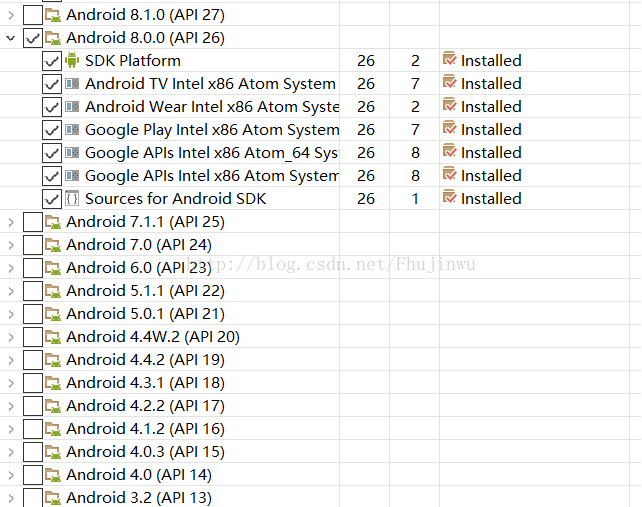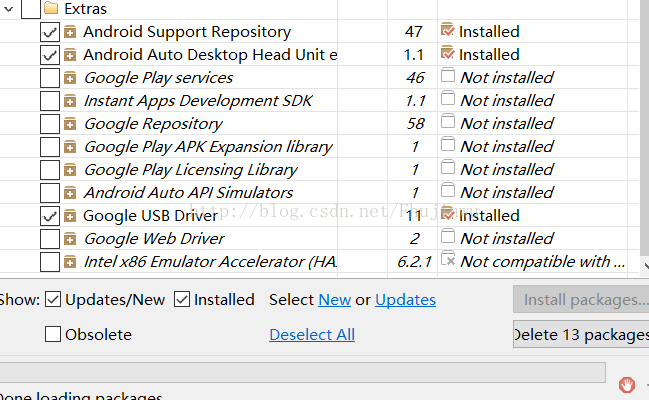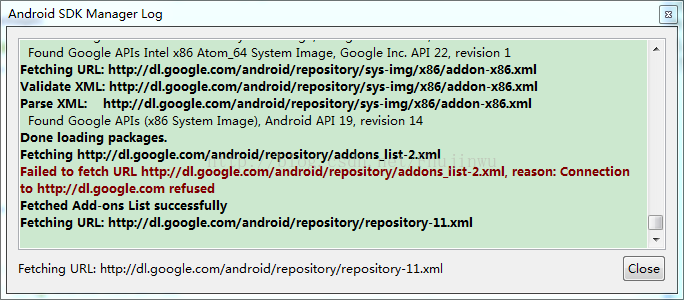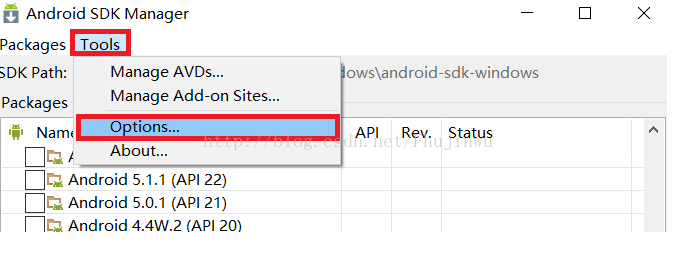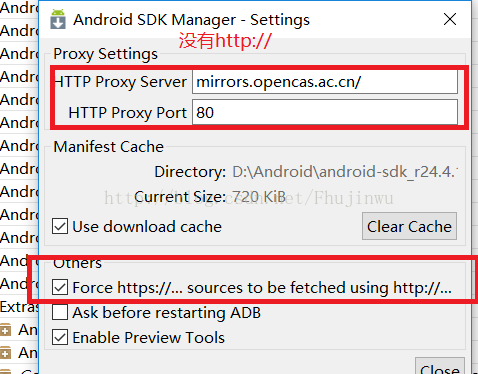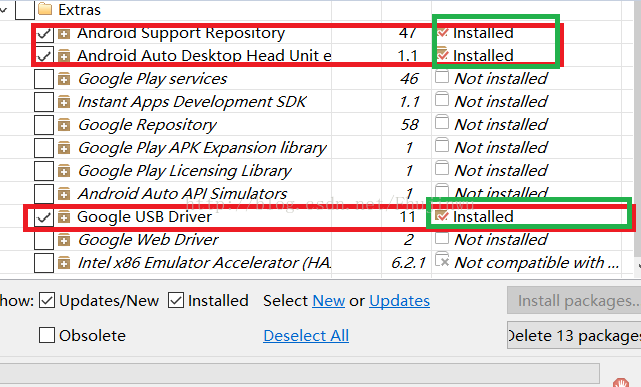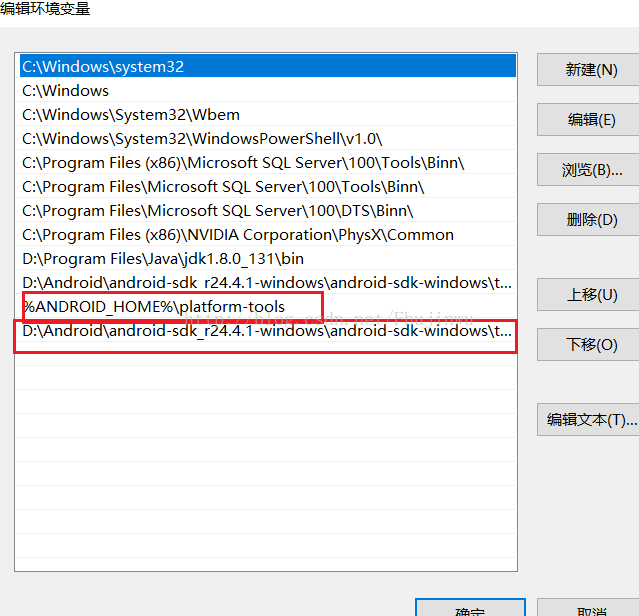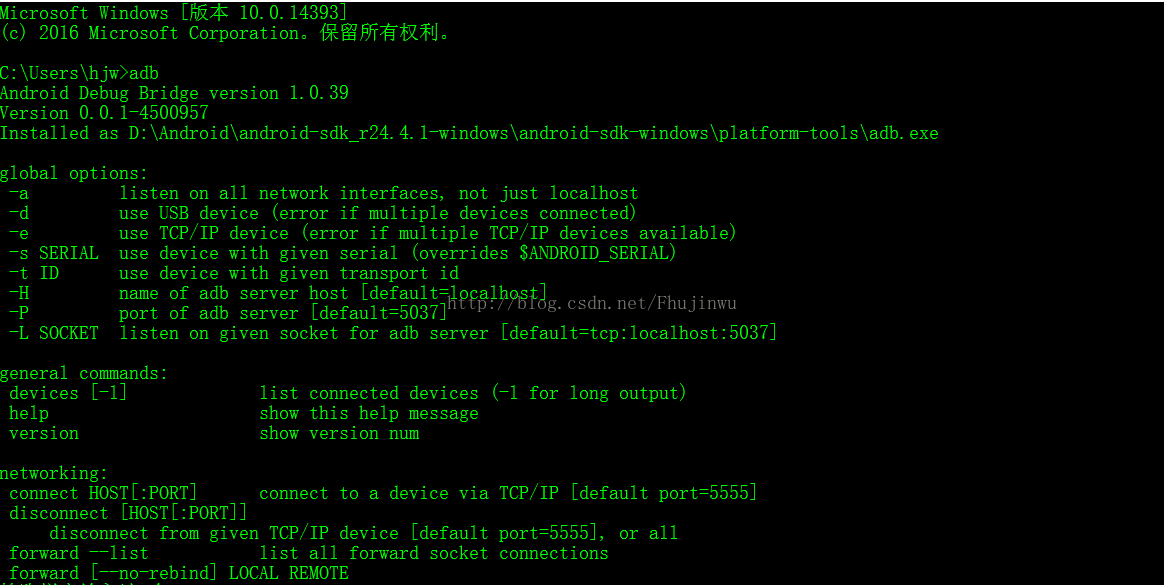最近在配置Android环境时,发现网上许多教程都是在win7版本下进行配置的且存在许多问题,按照流程无法正确配置环境,因此我在收集网上资料及亲自配置成功的情况下,写出此文章。如有无法配置成功的话,欢迎大家指正!
一、配置环境的大致流程
1)安装JDK;
2)安装Eclipse;
二、安装JDK以及安装Eclipse
安装jdk以及安装Eclipse这个流程在我之前介绍java环境搭建的博客上有详细介绍,可以看那篇文章。Java开发环境(jdk)的搭建(以win10为例)http://blog.csdn.net/fhujinwu/article/details/77539767
三、下载并安装Android SDK
1)下载Android SDK Tools,可以选择去我的百度网盘上下载(链接:https://pan.baidu.com/s/1eUiwNmE 密码:u7v4),或者去这个网站下载(http://www.androiddevtools.cn/)。下面介绍一下在这个网站上下载的情况,首先打开http://www.androiddevtools.cn/,我们可以看到这里面有Android开发所需的各种工具,首先找到SDK Tools:
如果选择进网站下载,选择最新的版本即可。不过还需要注意一点,我建议大家下载zip压缩包,下载后解压到要安装的Android的路径即可。解压后的文件如下所示:包括add-one,platforms,tools ,AVD Manager.exe,SDK Manger.exe,SDK Readme.txt。
2)双击“SDK Manager.exe”,启动SDK Manager,选择以下进行安装:
(几点注意:①下列所勾选的内容都是必须下载的,其他可以根据自身需求进行下载。②API的选择个人建议先考虑下载最新的,因为Android是向下兼容的,如果跟我一样下载不了最新版本的话就亲下载次新版本。比如我选择下载的是Android8.0.0(API 26))
勾选后即可点击Install packages进行下载。由于这些东西都是在Google的服务器上下载,且有墙,可能会出现下面这种链接不上的情况。
这个时候,我们可以通过Android SDK的国内镜像服务器来下载安装,这里推荐下面几个:(如果第一个无法使用则用第二个)
1、中科院开源协会镜像站地址IPV4/IPV6 : http://mirrors.opencas.ac.cn 端口:80
2、大连东软信息学院镜像服务器地址:http://mirrors.neusoft.edu.cn 端口:80
操作如下:
1)点击菜单中的Tools,然后选择下拉框中的Options...
2)在HTTP Proxy Server上填写镜像地址(但是不需要填写http://),在HTTP Proxy Port上填写端口80,勾选Forcehttps://... sources to be fetched using http://...
3)接下来关闭close,关闭对话框重新启动SDK manager就可以进行下载了;下载成功后的话,之前的“Not installed”会变成:“Installed”;如下图所示:
四、Android环境的配置
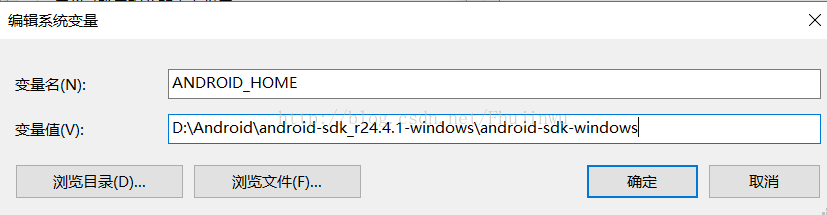
2)在系统变量path中加变量值%ANDROID_HOME%\platform-tools,然后再增加变量值D:\Android\android-sdk_r24.4.1-windows\android-sdk-windows\tools(以自己的安装目录为准)。
3)检验环境配置是否成功:点击Windows+R→输入cmd→回车→输入adb。如果出现一堆英文,则配置成功(如下图所示)。
五、为Eclipse安装ADT插件